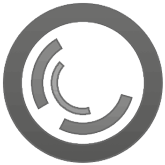Jak wymienić napęd optyczny na dysk HDD w notebooku - Poradnik
- SPIS TREŚCI -
- 1 - Brakuje wolnego miejsca na dysku? Z pomocą przychodzi kieszeń ODD
- 2 - Jak zamontować dodatkowy dysk w laptopie? Instrukcja krok po kroku
- 3 - SSD vs HDD Test #1 - Uruchamianie systemu i testy syntetyczne
- 4 - SSD vs HDD Test #2 - Kopiowanie plików
- 5 - SSD vs HDD Test #3 - Rozpakowywanie plików
- 6 - SSD vs HDD Test #4 - Gry
- 7 - Podsumowanie
 W naszym poprzednim poradniku dotyczącym wymiany standardowego dysku twardego HDD (talerzowego) na nośnik półprzewodnikowy SSD pokazaliśmy, jak w prosty sposób możemy zwiększyć responsywność oraz wydajność naszego komputera przenośnego bez poważnej ingerencji w jego podzespoły. Dyski twarde w większości notebooków są łatwo wymienialne, a producenci zazwyczaj nie robią wielkich problemów przy samodzielnej wymianie tego komponentu przez użytkownika. Powstaje jednak pytanie – gdzie mamy trzymać nasze filmy, muzykę i zdjęcia, skoro wymieniliśmy przykładowo 500-gigabajtowy dysk twardy na szybki nośnik SSD o pojemności chociażby 128 GB lub 256 GB? Mamy do wyboru albo korzystanie z wolnych napędów zewnętrznych i pendrive’ów, albo zamontowanie kolejnego dysku twardego HDD w naszym notebooku. Gdzie możemy go włożyć, jeżeli zajęliśmy już standardową zatokę w standardzie 2,5 cala? Na to pytanie odpowiemy w dzisiejszym poradniku.
W naszym poprzednim poradniku dotyczącym wymiany standardowego dysku twardego HDD (talerzowego) na nośnik półprzewodnikowy SSD pokazaliśmy, jak w prosty sposób możemy zwiększyć responsywność oraz wydajność naszego komputera przenośnego bez poważnej ingerencji w jego podzespoły. Dyski twarde w większości notebooków są łatwo wymienialne, a producenci zazwyczaj nie robią wielkich problemów przy samodzielnej wymianie tego komponentu przez użytkownika. Powstaje jednak pytanie – gdzie mamy trzymać nasze filmy, muzykę i zdjęcia, skoro wymieniliśmy przykładowo 500-gigabajtowy dysk twardy na szybki nośnik SSD o pojemności chociażby 128 GB lub 256 GB? Mamy do wyboru albo korzystanie z wolnych napędów zewnętrznych i pendrive’ów, albo zamontowanie kolejnego dysku twardego HDD w naszym notebooku. Gdzie możemy go włożyć, jeżeli zajęliśmy już standardową zatokę w standardzie 2,5 cala? Na to pytanie odpowiemy w dzisiejszym poradniku.
Autorzy: Magdalena Adamowicz i Arkadiusz Pracki
Większość laptopów dostępnych na rynku posiada wyjmowalny napęd optyczny ODD (optical disk drive) w formacie slim. Dzięki niemu możemy odtwarzać treści dostarczane na nośnikach optycznych, takich jak płyty DVD – rosnąca popularność cyfrowej dystrybucji spowodowała, że klienci kupują coraz mniej produktów pudełkowych, a więc nabywają gry, filmy, muzykę oraz oprogramowanie przez Internet i ściągają je na własne dyski przez różne platformy. W tej sytuacji sensowność montażu napędu optycznego ODD stoi pod wielkim znakiem zapytania. Oczywiście, niektórzy użytkownicy wciąż potrzebują urządzenia potrafiącego odczytywać wspomniane wcześniej nośniki optyczne, jednakże musimy patrzeć na ogólne trendy panujące na rynku desktopów i komputerów przenośnych. Jeżeli nie korzystamy z napędu optycznego, to jego obecność nie jest nam oczywiście potrzebna. To znaczy, że musimy go wyjąć i zostawić brzydką dziurę w kadłubie notebooka? Oczywiście, że nie – na jego miejscu może znaleźć się bardziej przydatny podzespół, który umożliwi nam przechowanie większej ilości danych i zaoszczędzenie nawet kilkuset złotych.
Wymieniając HDD na SSD często narzekamy, że tracimy znaczną pojemność naszego magazynu. A może warto zastanowić się nad montażem obydwu nośników?
Jeżeli w miejscu standardowego dysku twardego HDD włożyliśmy szybki i mało pojemny nośnik SSD, to w miejscu napędu ODD może znaleźć się wspomniany „talerzowiec”. Upieczemy wtedy dwie pieczenie na jednym ogniu – w komputerze będziemy mieli dostęp do szybkiej przestrzeni dyskowej na system, aplikacje oraz gry, zaś resztę danych możemy wtedy umieścić na dysku magazynowym. W przypadku wielu urządzeń wymiana napędu ODD na dodatkową kieszeń z HDD jest bardzo prosta i trwa dosłownie kilka minut. Wiele zależy oczywiście od konkretnego modelu, bowiem zdarzają się również takie laptopy, w których śruba przytrzymująca napęd ODD znajduje się w dosyć trudno dostępnym miejscu. W naszym poradniku pokażemy, że montaż nośnika SSD w miejscu HDD nie przekreśla możliwości posiadania większej przestrzeni dyskowej w notebooku. Na dodatek zaprezentujemy Wam wykresy, które powinny przekonać Was do wymiany dysku twardego HDD na SSD.
Jakie korzyści przynosi nam wykorzystanie dodatkowej kieszeni na dysk twardy?
- Możemy oszczędzić pieniądze przy zakupie mniej pojemnego nośnika SSD
- Otrzymujemy dostęp do większego magazynu danych
- Możemy zastosować nawet dwa 2,5-calowe nośniki SSD
- Nie musimy stosować nośników zewnętrznych opartych np. na USB 3.1 Gen1 (USB 3.0)
Poradnik powstał głównie dlatego, że za największą wadę operacji zmiany standardowego „talerzowca” na nośnik półprzewodnikowy wciąż jest uznawana ograniczona pojemność. A przecież inwestując kilkadziesiąt złotych więcej nie musimy rezygnować z opłacalnego HDD – tyle właśnie kosztują dodatkowe kieszenie ODD-HDD dostępne na portalach aukcyjnych i w sklepach. Wiele osób wciąż myśli, że wspomniane kieszenie psują wygląd naszego notebooka ze względu na brak standardowej zaślepki widocznej na zewnątrz laptopa. Nic bardziej mylnego. Kieszenie umożliwiają zastosowanie zaślepki wymontowanej z napędu optycznego ODD, więc na pierwszy rzut oka w ogóle nie zauważymy, że komputer posiada dysk HDD umieszczony w miejscu napędu. Przed przystąpieniem do jakichkolwiek operacji musimy jednak odpowiedzieć sobie na pytanie, czy potrzebujemy możliwości odczytywania lub nagrywania nośników optycznych. Jeżeli tak, to dalsze czytanie nie ma większego sensu, jednak mamy nadzieję, że era płyt CD lub DVD jest już dawno za Wami. Nie przedłużajmy już więcej i przejdźmy do najważniejszej części poradnika.
Jak przyspieszyć laptopa? Wymień dysk HDD na SSD - Poradnik
- 1
- 2
- 3
- 4
- 5
- 6
- 7
- następna ›
- ostatnia »
- SPIS TREŚCI -
- 1 - Brakuje wolnego miejsca na dysku? Z pomocą przychodzi kieszeń ODD
- 2 - Jak zamontować dodatkowy dysk w laptopie? Instrukcja krok po kroku
- 3 - SSD vs HDD Test #1 - Uruchamianie systemu i testy syntetyczne
- 4 - SSD vs HDD Test #2 - Kopiowanie plików
- 5 - SSD vs HDD Test #3 - Rozpakowywanie plików
- 6 - SSD vs HDD Test #4 - Gry
- 7 - Podsumowanie
Powiązane publikacje

Łatwe przesyłanie plików między telefonami i komputerami. Bezprzewodowo i za darmo. Oto narzędzie LocalSend
49
GTA 4 w zimowym wydaniu. Instalujemy modyfikacje, zmieniające wygląd Liberty City w grze studia Rockstar Games
20
Przydatne programy do Windows: cz. 3. Wyłączanie zbędnych funkcji Windows, kontrola autostartu i procesów oraz inne
38
Jak szybko synchronizować pliki między różnymi komputerami i smartfonami za darmo? Oto Syncthing
22